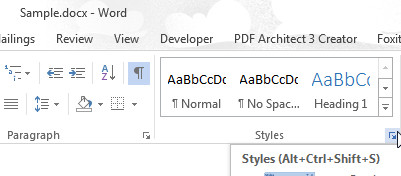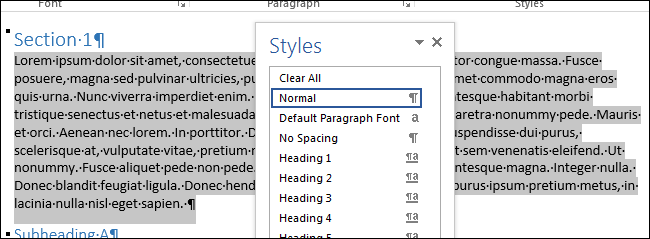Come rimuovere tutta la formattazione in Microsoft Word
In realtà ci sono alcuni modi per rimuovere la formattazione in un documento di Microsoft Word. Non è raro esagerare con la personalizzazione durante la creazione di un documento Word. Se hai applicato troppe modifiche alla formattazione che non funzionano, per evitare di ricominciare da capo, potrebbe essere molto più semplice cancellare semplicemente tutta la formattazione dal testo selezionato. Il modo per farlo può variare a seconda della versione di Microsoft Word in uso.

Quando si utilizza Microsoft Word, a ogni paragrafo è allegato uno stile prioritario, quindi qualsiasi modifica apportata al formato del paragrafo richiederà anche modifiche allo stile associato.
Cancellazione di tutta la formattazione su Microsoft Word 2010
Puoi rimuovere facilmente tutta la formattazione e risparmiare tempo senza dover eseguire manualmente l'operazione di annullamento seguendo le istruzioni.
- Apri il documento formattato.
- Evidenzia tutto il testo che desideri cancellare tenendo premuto il tasto sinistro del mouse e trascinandolo sul testo formattato. In alternativa, se hai problemi con il mouse puoi tenere premuto il tasto Spostare mentre si tocca il tasto Freccia destra tasto per evidenziare il testo. Per selezionare tutto il testo, premere CTRL + LA ovunque nel documento.
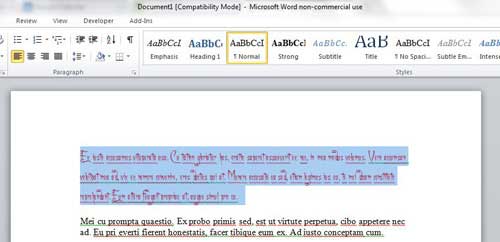
- Dalla barra dei menu, fare clic su Casa scheda situata a destra del File scheda.
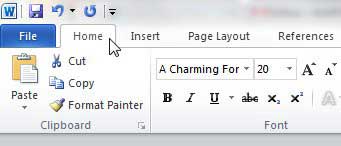
- All'interno del Casa scheda, nella sezione "Carattere", individuare e fare clic su Cancella formattazione pulsante che è un'icona che appare con Aa e un gomma diagonale.
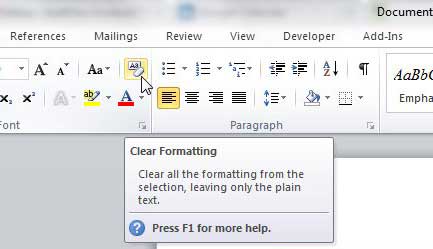
Tutto il testo selezionato in precedenza diventerà ora lo stile predefinito standard con Word 2010. Se non sei soddisfatto di come appare il formato predefinito, puoi premere Ctrl + Z per tornare all'opzione di testo formattato.
Rimuovere lo stile dell'intestazione senza perdere il formato
A volte stai bene con la formattazione corrente ma l'intestazione semplicemente non appartiene. Per modificare l'intestazione mantenendo la formattazione corrente in Word 2010:
- Evidenzia il testo.
- Fare clic con il pulsante destro del mouse per aprire il menu e selezionare Paragrafo.
- Individua "Livello struttura" e cambialo in "Corpo del testo".
E 'davvero così semplice.
Ancora una volta, per chi ha problemi con il mouse, un modo alternativo per farlo è:
- Aprire la finestra di dialogo Paragrafo premendo ALT + O + P.
- Nella scheda Rientri e spaziatura, TAB al Livello contorno casella a discesa e selezionare Corpo del testo.
- premere accedere (o TAB per OK e premere Invio).
Cancellazione di tutta la formattazione su Microsoft Word 2013+
Liberarti del formato indesiderato nel tuo documento Word 2013/16 è molto simile a quello della versione 2010. L'unica grande differenza è l'aspetto del formattazione chiara icona. Ora avrà un singolo UN insieme a un gomma da cancellare rosa correndo diagonalmente nella direzione opposta.
Tuttavia, se sei passato a questa sezione e hai ignorato la corsa del 2010, ecco un breve riassunto.
- Apri il documento che preferisci e fai clic su Casa scheda situata a destra del File scheda in alto a sinistra.

- Quindi, evidenzia il testo che desideri formattare utilizzando l'opzione di trascinamento del tasto sinistro del mouse, tenendo premuto Spostare mentre si tocca Freccia destra, o selezionando tutto il testo con CTRL + LA mentre all'interno del documento.
- All'interno del Font sezione del nastro, fare clic sull'icona per formattazione chiara, sembra una A con una gomma attraverso una parte di essa.
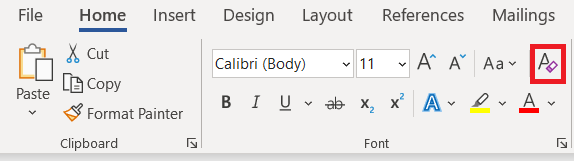 .
.
Tutta la formattazione che hai evidenziato è ora impostata sullo stile predefinito per Microsoft Word 2013/16.
Cancellare tutta la formattazione usando il pannello Stili
- Seleziona ed evidenzia il testo di cui desideri cancellare la formattazione.
- Vai al Casa scheda e fare clic su Stili finestra di dialogo della sezione.
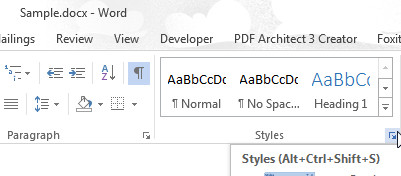
- Il Stili dovrebbe essere visualizzato il riquadro. Scegli il Cancella tutto opzione situata nella parte superiore dell'elenco.

- Tutto lo stile per il contenuto selezionato sarà predefinito su Normale stile.
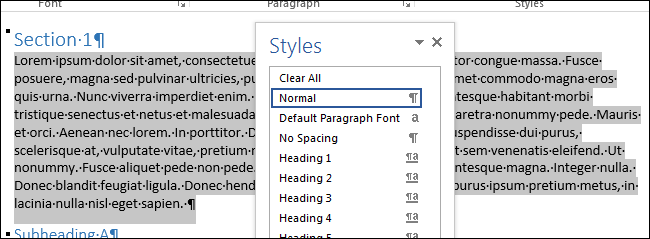
Tieni presente che anche quando usi Ctrl + A per evidenziare il contenuto all'interno del documento di Word, tutto il contenuto delle caselle di testo, delle intestazioni e dei piè di pagina dovrà essere cancellato dalla formattazione separatamente.
Se ti viene impedito di cancellare qualsiasi formattazione su un determinato documento, il documento potrebbe essere protetto da qualsiasi modifica di formattazione. In questo caso, dovrai prima acquisire la password prima di poter riformattare qualsiasi contenuto.
Modo alternativo per cancellare tutta la formattazione, indipendentemente dalla versione di Word
Quando lavori con un documento molto formattato ma le informazioni di cui sopra sono ancora un po' troppo confuse per te, ecco un modo rapido e sicuro per liberartene:
- Evidenzia il testo che desideri formattare.
- O tagliare (Maiusc + Canc) o copia (CTRL + C) il testo. Puoi anche fare clic con il pulsante destro del mouse sul testo evidenziato e selezionare se tagliare o copiare dal menu a discesa fornito.
- Mentre sei in Windows, apri il Bloc notes applicazione.
- Impasto (CTRL + V) il testo evidenziato che si trova negli appunti nel Bloc notes. Blocco note può funzionare solo con testo non formattato e quindi eliminerà tutta la formattazione e gli stili correnti associati al testo incollato.
- Basta copiare o tagliare il testo dentro Bloc notes e incollalo di nuovo nel tuo documento di Word. Il formato sarà ora la versione predefinita.
Si spera che i metodi sopra menzionati abbiano avuto successo nel rimuovere la formattazione indesiderata. Se non ha funzionato o conosci un altro metodo, lascia un commento qui sotto.

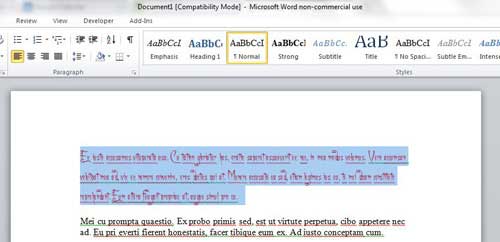
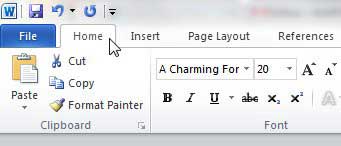
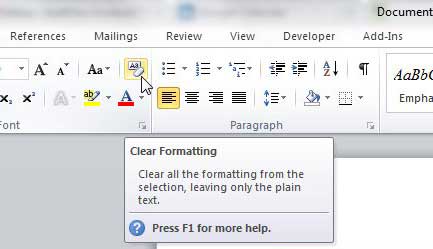

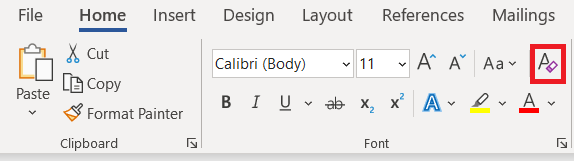 .
.